deepfacelive教程(2024最新版) |
您所在的位置:网站首页 › 如何用电脑自拍视频教程下载 › deepfacelive教程(2024最新版) |
deepfacelive教程(2024最新版)
|
deepfacelive其实操作用法很简单,难的是模型的制作。本帖主要讲deepfacelive(下文简称dflive)软件本身的操作,以及模型怎么从dfl转格式过来,至于模型如何训练才能效果好,请移步教程区,看deepfacelab的详细教程 软件功能deepfacelive是deepfacelab的配套软件,专注于实时换脸效果,核心算法和dfl是一模一样的,只是针对实时使用场景进行工程优化可实现对摄像头输入或本地视频的输入,进行实时换脸计算,输出换脸后画面 软件下载目前软件最新版本是20230709版本百度盘下载见这个帖子 原始github官方下载地址,自行在页面中查看下载方法,不赘述 电脑要求 1. 显卡N卡、A卡、集显均支持软件运行。 下载链接中有2个版本,N卡下载带NVIDIA字样的版本,A卡和无显卡用户下载带DirectX12的版本2. 如果要实现摄像头实时换脸运算,对显卡性能有较高要求。具体性能要求和你摄像头分辨率、模型分辨率有关。我用3080ti显卡,跑1080p摄像头实时换脸,模型分辨率256,可以做到每秒30帧的输出。 其他配置没测试过,大家自己配置和运行效果可以留言供别人参考 3. 如果电脑性能不足,deepfacelive也能运行,只是计算速度慢,达不到实时。但也可便捷用于换脸视频制作 软件使用1. 调整中文界面 软件是开源免费的,且自带中文版本,中文部分是我汉化的。所以不要听信有些黑商打着XX自研的旗号,卖套壳付费汉化版本默认打开是英文界面,按下图所示,在菜单栏language中选择汉语,即可切换到熟悉的中文界面  2. 基本流程软件基本流程就3个,选择输入,设置AI换脸运行参数,选择输出。完整流程和界面分区内容如下图所示其中有2个模块比较特别,就是有个带Insight字样的人脸交换器,和人脸照片驱动器。这两个可以一开始忽略,后面遇到再说。这两个模块实际是其他的换脸算法,实现一张图换脸和让一张图跟随你表情变化的功能。我们主要先学习deepfacelive正统流程,即如何用deepfacelab训练好导出的DFM格式模型,来实现实时换脸效果   3. 输入设置dflive支持本地文件输入或本地摄像头输入,通过切换左上角的开关来进行切换本地文件支持图片文件夹或视频文件作为输入,前者方便你使用dfl切好的序列帧  摄像机有3个选项,驱动根据你实际情况选,没什么技巧,就看选了哪个更流畅就用哪个设备序号就是选摄像头分辨率按需选择,如果画面方向倒了,在选择摄像头后,有旋转按钮可以调节  3. 人脸检测器设置  各个参数意思如下检测器:选择人脸检测算法,yoloV5和S3FD两个最常用。前者速度快但不准,后者速度略慢但精准设备:选择什么硬件设备来运算。一般就选你的显卡。如果你有多个显卡,可以分配不同显卡做不同的模块计算工作。其他节点模块的设备选择方式一样,不再重复描述检测器窗口大小:这个值越大,能识别到人脸尺寸约宽容,但速度越慢。一般200-300足够。如果画面有人脸却检测不到,增大这个值检测置信阈值:一般默认值就行。高了可以过滤一些非人脸物件最大人脸数:选择需要同时换画面上几个人脸。一般为1排序:选择多个人脸中目标人脸的方法,比如选最大、最左、最中等等时间维度上平滑:减少每帧之间人脸检测的尺寸波动。一般1就行,开太大会导致音画延迟增加 4. 人脸对齐器  这里参数只需要调节人脸覆盖范围和分辨率两个值,其他值基本用不到分辨率调整成和你加载的换脸模型一致。一般加载模型后会自动调整这个值,不需要手动改。如果没自动变,就手动改一下人脸覆盖范围保持默认值不变就行,只有当特殊情况,比如人脸特别肥大,或特别瘦的时候(相机焦距超出寻常范围),可以微调下这个值适配下。 4. 人脸标记器  这里参数默认选Google Facemesh就行,又快又准 5. 人脸交换器  这里模型就是选择已经做好的dfm格式模型dfm格式模型实际就是deepfacelab的模型,但需要通过deepfacelab自带的这两个脚本来转化格式通常大家说 DF架构和liae架构都是属于SAEHD模型,用“export SAEHD as dfm.bat”来转格式如果你训练的是AMP模型,就用另一个脚本来转  转化得到的dfm格式模型,会在deepfacelab的workspace/model目录下,手动移动到deepfacelive目录下userdata/dfm_models中,即可在dflive软件里可见软件模型有一堆英文名字的模型列表,这些模型并不是本地已安装的,使用后会自动开始从官方仓库进行下载。但由于科学上网原因,国内下载会失败。 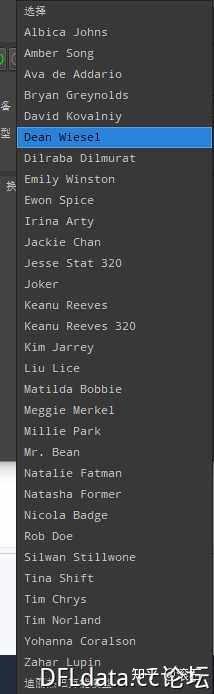 至于dfm模型自己怎么去训练制作,移步这里进行学习 6. 帧调节器  几乎没用的节点唯一用处,你的换脸模型质量太差,但输入源画面太清晰,导致两者融合不和谐,你可以用这个帧调节器,把原始画面的质量给降下来 7. 人脸融合器  人脸XY方向偏移:基本用不到,除非你的五官位置异于常人,需要调节下换上去的脸的坐标位置人脸缩放:挺有用,如果你脸庞太大,可以适当用这个参数放大换上去的脸,显得更匹配人脸遮罩类型:使用dst还是src的遮罩信息。默认勾选前2个就好遮罩内向缩边:同deepfacelab合成参数里的向内缩边erode,一般开15遮罩边缘羽化:同deepfacelab合成参数里的边缘羽化blur,一般开15-25色彩迁移:一般用rct做色彩迁移。如果模dfm模型本身光影效果好,这个可以选none插值:图像缩放用的插值计算法,保持默认bilinear颜色压缩:用不到人脸透明度:debug用,常规用不到。就是让换上去的脸透明一点 8. 视频流输出  源:选择窗口显示的画面,可以选择很多模式。最常用是“合成后画面”与“合成后画面否则原帧”,前者遇到画面没有人脸时,画面会卡住不动;后者画面没检测到人脸时,输出原始画面窗口显示:把输出画面用单独一个窗口来显示音画延迟:本地使用用不到,填0。只有当你用udp方式直接推流直播端口时,需要用到此参数。国内直播基本用不着,可以通过obs、直播伴侣等软件来实现推流保存序列帧:如果需要把输出画面逐帧保存,可以在这里设置一个保存路径。如果不需要,就留空。注意保存图片是很费时的,开启后基本实现不了实时直播补帧:换脸速度跟不上时,使用用补帧方式来生成未计算出来的画面帧mpegts: 用udp推流时用。国内基本用不着,可用obs代替 9. 预览区  没什么好介绍的,用来看各个节点的画面效果 特殊的节点:face swap(Insight) 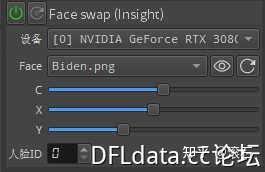 无需训练dfm模型,直接使用一张参考人脸图进行换脸和roop,rope等单图换脸工具用的同一个算法,都用的insight项目提供的128分辨率的换脸模型主打一个方便,但清晰度是真不行,角度大了也不行要参考的人脸图放到userdata\animatables 中 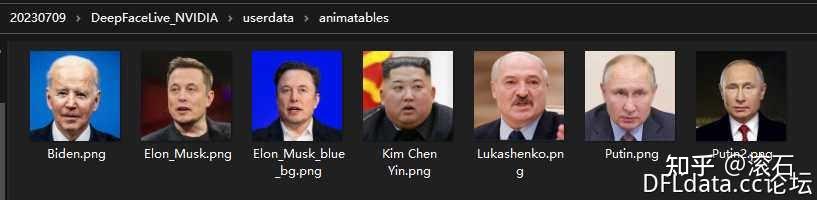 C,X,Y控制换脸效果的参数,自行调节 特殊的节点:人脸照片驱动器  就曾经网上活过的“吗咿呀嘿”那种人脸唱歌效果选择一张要驱动的图,然后你对着摄像头做表情,图中的人物也会对应做表情 接入其他软件打开输出节点的窗口显示,然后用obs把窗口截取作为输入源,开启虚拟摄像头,就可以在其他需要用摄像头的软件里读取到换脸后的画面了 结语软件操作很简单,基本默认参数就可以用,选一个模型就行。难的是dfm模型怎么制作,自己制作可以到论坛教程区学习也可以到论坛模型区下载别人做好的模型。但注意,如果下载的模型不是dfm格式,需要自行用前文说的deepfacelab脚本做格式转化模型区模型质量有高有低,注意看别人的使用评价后再下载 |
【本文地址】
今日新闻 |
推荐新闻 |